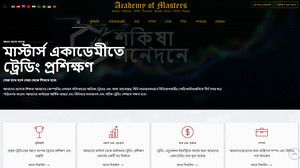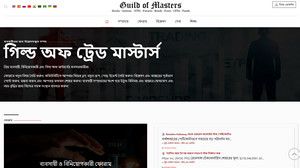- Posts: 320
- Thank you received: 1
Trader Workstation প্ল্যাটফর্মে BookTrader-এর সাথে কাজ করা
- Andrey Rimsky
-
 Topic Author
Topic Author
- Offline
- Admin
-

Less
More
#97
by Andrey Rimsky
বুকট্রেডার অ্যাপ্লিকেশনটি TWS প্ল্যাটফর্মের ব্যবহারকারীদের মধ্যে খুব জনপ্রিয় হয়ে উঠেছে - সক্রিয় ব্যবসায়ীরা "স্কেলার" এবং "সালিশী" তাত্ক্ষণিক লেনদেনের সম্ভাবনার জন্য, কারণ এটি আপনাকে দামের ধাপগুলি ব্যবহার করে অবিলম্বে অর্ডার বিক্রি করতে দেয়।
বুকট্রেডারের মাধ্যমে, আপনি যেকোনো পছন্দসই মূল্যে ডিপ বুক উইন্ডো থেকে অবিলম্বে অর্ডার দিতে পারেন।
প্ল্যাটফর্মের এই উপাদানটি অফলাইনে কাজ করে, যদিও অন্যান্য টুলের সাথে এর অনেক মিল রয়েছে। এই অ্যাপ্লিকেশানটি আপনাকে বাজারের ডেটা নিরীক্ষণ করতে, মূল্যের ওঠানামা নিরীক্ষণ করতে, পরিবর্তন করতে এবং অর্ডার পাঠাতে, ক্লায়েন্টের বিনিয়োগ পোর্টফোলিওতে পরিবর্তন এবং সম্পাদনগুলি নিরীক্ষণ করতে দেয়। এই সব একটি উইন্ডো থেকে করা যেতে পারে.
বুক ট্রেডার খুলুন
এই উপাদানটি খুলতে, আপনাকে টিকারে ক্লিক করতে হবে এবং বিকল্পগুলির পপ-আপ মেনুতে, "ট্রেডিং ইনস্ট্রুমেন্টস" ট্যাবটি নির্বাচন করুন - বুকট্রেডার খুলুন।
বুক ট্রেডার একটি পৃথক উইন্ডোতে প্রদর্শিত হবে এবং ক্লায়েন্টের পছন্দের চুক্তির জন্য সেরা অফার এবং চাহিদার উপরে এবং নীচে মূল্য স্তর দেখাবে।
একবার অ্যাপ্লিকেশনটি উপস্থিত হলে, ক্লায়েন্ট দামের ধাপের উপরে অবস্থিত সরঞ্জামগুলির একটি পরিচিত সেট দেখতে পাবে। এখানে একটি উদ্ধৃতি লাইন রয়েছে যা অন্তর্নিহিত মূল্যের ওঠানামা প্রদর্শন করে এবং একটি নিয়ন্ত্রণ প্যানেল যাতে অর্ডার, অবস্থান এবং পোর্টফোলিও সম্পাদনের জন্য ট্যাব রয়েছে, ক্রিয়াকলাপের রেকর্ড রয়েছে৷
ট্রেডিং টুলগুলির এই সেটটি প্রয়োজনীয় রাইট-ক্লিক ফাংশন, বাজারের ডেটা যা ক্লায়েন্ট তাদের পছন্দ অনুযায়ী কাস্টমাইজ করতে পারে, টিকার লাইন, ডিফল্ট সেটিংস ব্যবহার করার ক্ষমতা সহ তাত্ক্ষণিক অর্ডার এন্ট্রি এবং পদ্ধতিগত স্থিতির রঙগুলি সম্পাদন করে।
বুক ট্রেডার কালার
এই অ্যাপ্লিকেশনটির সুবিধার মধ্যে রয়েছে যে এটি সংখ্যাসূচক এবং গ্রাফিকাল মানগুলির মাধ্যমে প্রচুর পরিমাণে তথ্য দেখায়, যা আপনাকে বাজারে চলমান প্রক্রিয়া সম্পর্কে মৌলিক তথ্য পেতে দেয়।
ক্লায়েন্ট অর্ডার তৈরি না করা পর্যন্ত বাজারের চাহিদা কলাম হলুদ রঙের এবং বাজার সরবরাহ কলাম সবুজ। কলামের ডেটা, যা ক্রমাগত আপডেট করা হয়, অর্ডারের আকার প্রদর্শন করে এবং এই মুহূর্তে বাজারের গভীরতা খুঁজে বের করা সম্ভব করে। নির্বাচিত মূল্যে অর্ডার জমা না দেওয়া পর্যন্ত "স্থিতি" কলামটি ধূসর হয়ে যায়।
পটভূমির রং – মূল্য ধাপের ক্ষেত্র
এখন পর্যন্ত সেরা বিড মূল্য হলুদ রঙে প্রদর্শিত হয় এবং এর আকার বিড মূল্য ক্ষেত্রে দেখানো হয়।
এখন পর্যন্ত সেরা বিড মূল্য রঙিন সবুজ এবং এর আকার বিড বিড ক্ষেত্রে প্রদর্শিত হয়।
শেষ লেনদেনের খরচ ধূসর-নীল রঙে প্রদর্শিত হয়।
একটি উচ্চ মূল্য উজ্জ্বল নীল প্রদর্শিত হয়.
কম দাম লাল রঙে দেখানো হয়েছে।
হিস্টোগ্রাম
প্রতিটি মূল্য স্তরের জন্য দৈনিক ট্রেডিং ভলিউম দেখায়।
মূল্য ক্ষেত্রের রং অনুভূমিক কলামের রঙের সাথে মিলে যায়। উদাহরণস্বরূপ: সেরা অফারটি সবুজ রঙে, শেষ চুক্তিটি ধূসর-নীলে এবং এই মুহূর্তে সবচেয়ে ভালো চাহিদা হলুদে দেখানো হবে।
ব্যাখ্যা ট্যাবে একটি প্রদত্ত স্তরে একটি চুক্তির ভলিউম পেতে, আপনাকে হিস্টোগ্রাম কলামের উপর মাউস কার্সার সরাতে হবে।
পটভূমির রং - অর্ডার লাইন
স্ট্যাটাস কলাম, বিড বা অফার সাইজ কলাম TWS প্ল্যাটফর্ম অর্ডার স্ট্যাটাসের সাধারণ রঙ দ্বারা হাইলাইট করা হয়।
একটি সীমা আদেশ নীল রঙ দ্বারা নির্দেশিত হয়.
একটি স্টপ অর্ডার একটি লাল রঙ দ্বারা নির্দেশিত হয়।
স্ট্যাটাস কলামটি TWS প্ল্যাটফর্ম অর্ডার স্ট্যাটাসের সাধারণ রঙে হাইলাইট করা হয়েছে।
অর্ডার স্থানান্তর ও তৈরি করা
বুক ট্রেডার হল একটি অ্যাপ্লিকেশন যা বিশেষভাবে বাজার নির্মাতাদের জন্য তৈরি করা হয়েছে যা আপনাকে করতে দেয়:
বিক্রয় অর্ডার তৈরি করতে অফার সাইজ কলামে একটি মূল্য স্তর নির্বাচন করুন৷
একটি ক্রয় অর্ডার তৈরি করার জন্য চাহিদা আকার কলামে একটি মূল্য স্তর নির্বাচন করুন৷
প্রসঙ্গ কার্সার। আপনি যদি ডিমান্ড প্রাইস কলামে (হলুদে রঙিন) হোভার করেন, কিনুন প্রদর্শিত হবে, ক্লায়েন্টকে জানিয়ে দেবে যে এই ক্ষেত্রে মূল্য স্তরে ক্লিক করলে একটি ক্রয় আদেশ শুরু হবে। যদি কার্সার সবুজ কলামে থাকে - প্রস্তাব P-p, ক্লায়েন্টকে একটি বিক্রয় আদেশ তৈরি করার সম্ভাবনা দেখানো হবে।
ডিফল্ট পরিমাণের মান, যা উপরের বাম কলামে প্রবেশ করানো হয়, যখন এটি মূল্যের ধাপগুলির একটিতে ক্লিক করে তৈরি করা হয় তখন অর্ডারের আকার গণনা করে। এই উপকরণে অর্ডারের পরিমাণ মান ব্যবহারকারী যে কোনো সময় পরিবর্তন করতে পারেন।
প্রথমাবস্থা. বুক ট্রেডার অ্যাপ্লিকেশনের প্রথম লঞ্চের সময়, এটি নিরাপত্তার উদ্দেশ্যে দ্রুত মোডে চলে। এই ফাংশন আদেশ তৈরির সময় নিশ্চিতকরণ বোঝায়। চাহিদা বা অফার কলামের ক্ষেত্রে মাউস দিয়ে ক্লিক করে, অর্ডার নিশ্চিত করতে একটি উইন্ডো খোলে। এই উইন্ডোটি অর্ডারের সাধারণ তথ্য এবং "স্থান" বোতামটি দেখায়, যেটিতে ক্লিক করার পরে, অর্ডারটি পাঠানো হবে।
আপনি যদি এক ক্লিকে অর্ডার পাঠাতে চান, তাহলে আপনাকে অবশ্যই "দ্রুত মোড" নির্বাচন করতে হবে, যা সক্রিয় করার পরে, অর্ডারগুলি অবিলম্বে পাঠানো হবে৷ কুইক মোড সক্ষম করতে, মাউসের প্রথম ক্লিকেই বুক ট্রেডারকে অর্ডার জমা দেওয়ার অনুমতি দেওয়ার জন্য আপনাকে কুইক মোড বক্সে চেক করতে হবে।
অ্যাক্টিভেশন উইন্ডোটি আর প্রদর্শিত না করার জন্য, "এই উইন্ডোটি আবার দেখাবেন না" আইটেমটি নির্বাচন করুন।
এটি মনে রাখা গুরুত্বপূর্ণ যে দ্রুত মোডে কাজ করার সময়, চাহিদা বা অফারের আকারে ক্লিক করাকে সরাসরি এক্সচেঞ্জে অর্ডার পাঠানোর কমান্ড হিসাবে প্রোগ্রাম দ্বারা বিবেচনা করা হবে, তাই আপনি যদি যথেষ্ট অভিজ্ঞ বিশেষজ্ঞ না হন তবে এটি নিরাপদ মোডে কাজ করা ভাল।
একটি মূল্য স্তরে ক্লিক করে একটি অর্ডার তৈরি করা
ডিফল্ট পরিমাণের অর্ডার তৈরি করতে, আপনি বিডের পছন্দসই মূল্য স্তরে মাউস ক্লিক করতে পারেন বা আকার কলাম জিজ্ঞাসা করতে পারেন। এরপরে, নির্বাচিত অর্ডার নিশ্চিত করতে এবং এক্সচেঞ্জে স্থানান্তর করতে একটি উইন্ডো প্রদর্শিত হবে।
একটি সীমা অর্ডার তৈরি করতে, আপনাকে অফার বা চাহিদার আকারের উপর বাম-ক্লিক করতে হবে। এর পরে, আকারের কলামটি হালকা নীল হবে, একটি সীমা আদেশ নির্দেশ করে।
একটি স্টপ অর্ডার তৈরি করতে, আপনাকে চাহিদা আকারের কলামে ডান-ক্লিক করতে হবে। এই ক্ষেত্রে, একটি স্টপ অর্ডার নির্দেশ করার জন্য আকারের কলামটি লাল রঙের হবে।
একটি বন্ধনী অর্ডার তৈরি করতে, আপনাকে Alt কী ধরে রাখতে হবে এবং অফার বা চাহিদার আকারে ক্লিক করতে হবে। বন্ধনী আদেশের জন্য স্টপ অর্ডারের অফসেট মান পরিবর্তন করতে, আপনাকে সেটিংসে "প্রিসেট" আইটেমটি নির্বাচন করতে হবে।
প্রারম্ভিক বা উত্তরসূরি অর্ডার তৈরির সময়, নির্ভরশীল এবং সংযুক্ত অর্ডারগুলির মধ্যে অনুপাত মূল্য ধাপে এবং অর্ডার লাইনে কী ক্ষেত্র ব্যবহার করে ট্র্যাক করা হয়।
প্রাথমিক ক্রম একটি স্বাভাবিক সংখ্যা (1,2..5) আকারে একটি সংখ্যা বরাদ্দ করা হয়।
একটি উত্তরাধিকারী আদেশকে একটি দশমিক সংখ্যা নির্ধারণ করা হয় যে সংখ্যার অধীনে মূল সংখ্যা (1.1, 2.2..5.5) এর জড়িততা নির্ধারণের জন্য যায় তার উপর নির্ভর করে।
একটি একক কলামের স্থিতি প্রদর্শনের মোডে কাজ করার সময়, কাজের আদেশের কীটির মান আকারের ক্ষেত্রে থাকবে।
অর্ডারের স্থিতি
স্ট্যাটাস প্রদর্শনের জন্য বুক ট্রেডার সেটআপ মেনুতে অর্ডার ম্যানেজমেন্ট পদ্ধতি সেট করা আছে।
একক অবস্থা কলাম দেখান
এই ফাংশনটি নির্বাচন করে, স্ট্যাটাস কলাম দুটি দিক থেকে মূল্য ধাপে প্রদর্শিত হবে - সরবরাহ এবং চাহিদা।
একদিকে একাধিক অর্ডারের প্রক্রিয়াকরণ সেট করতে, আপনাকে বিভাগটি ব্যবহার করতে হবে - TWS সেটিংস বিভাগে অর্ডার নিয়ন্ত্রণ।
যে ক্ষেত্রে আবেদন বা চাহিদার আকার খালি মূল্য স্তরে নির্বাচন করা হয় এবং একটি অর্ডার বিদ্যমান থাকে:
আপনি অর্ডার পরিবর্তন করতে পারেন.
একাধিক অর্ডার মোডে একটি অর্ডার তৈরি করুন।
যখন মূল্য স্তরে বিদ্যমান অর্ডারের সাথে অফার বা চাহিদার আকার নির্বাচন করা হয়:
আপনি এই আদেশ বাতিল করতে পারেন.
একাধিক অর্ডার মোডে, আপনি একটি নতুন অর্ডার তৈরি করতে পারেন।
মনে রাখবেন! অর্ডারটি বাতিল করার জন্য ক্লায়েন্টের অনুরোধটি কার্যকর করা হবে না যদি সাইটটি অর্ডারটি বাতিল বা বাতিল করার এবং প্রতিস্থাপনের আদেশ পাওয়ার আগে এই আদেশটি কার্যকর করা হয়েছিল।
প্রতিটি অর্ডারের জন্য আলাদা স্ট্যাটাস কলাম দেখান
"ব্যক্তিগত স্ট্যাটাস কলাম দেখান" ফাংশন সহ বুক ট্রেডার চালানোর সময়, অ্যাপ্লিকেশনটি উন্নত মোডে কাজ করে।
অর্ডার কলাম গঠিত হয়, যেখানে আন্তঃসংযুক্ত আদেশের সমস্ত অংশ পরিবর্তনের জন্য প্রদর্শিত হয়। (মূল এবং উত্তরাধিকারী আদেশ)।
অর্ডার টাইপ নির্বাচন বোতাম, যেটি কোট প্যানেলের উপরে অবস্থিত, আপনাকে সহজেই একটি ব্রোকার অর্ডার তৈরি করতে দেয়।
উপরের চিত্রে দেখানো বোতামগুলি সেট মাউস ক্লিক ফাংশনকে ওভাররাইড করে শুধুমাত্র ক্লায়েন্ট দ্বারা নির্বাচিত অর্ডার টাইপ তৈরি করতে। আপনি যদি একটি অর্ডারের ধরন নির্বাচন করতে LMT বোতাম টিপুন, যেকোন মূল্যের পর্যায়ে ডান মাউস বোতাম সহ যেকোনো ক্লিক একটি সীমা অর্ডার তৈরি করতে শুরু করবে।
মাউস ক্লিকের জন্য প্রিসেটগুলিতে ফিরে যেতে, প্রোগ্রামের দেওয়া বিকল্পগুলি থেকে উত্তর না নির্বাচন করুন।
একটি সীমা অর্ডার তৈরি করতে, LMT কী ব্যবহার করুন বা মূল্য স্তরে বাম-ক্লিক করুন। এর পরে, অর্ডার স্ট্যাটাস কলামটি উপস্থিত হবে, যেখানে আপনি নিম্নলিখিত উপাদানগুলি সংযুক্ত করতে পারেন:
আসল অর্ডার হল LMT।
স্টপ - অর্ডার - এসটিপি।
স্টপ - লিমিট অর্ডার - STP LMT।
মূল্য সীমা অর্ডার C LMT. মূল অর্ডারের সাথে একটি অধস্তন অর্ডার সংযুক্ত করতে, আপনাকে অবশ্যই অর্ডার কলামে মূল্য স্তরে ক্লিক করতে হবে, যা সংশ্লিষ্ট ক্ষেত্রের উপর ঘোরার মাধ্যমে প্রদর্শিত হয়। আপনি যখন একটি অর্ডার কলামে একটি মূল্য স্তর নির্বাচন করেন, তখন নির্বাচিত অর্ডারটি সেই কলামের মূল অর্ডারের সাথে সংযুক্ত থাকে।
কার্সারটি কোথায় রাখা হয়েছে তার উপর নির্ভর করে, অর্ডার কলামের পাঠ্য ডেটা একটি ভিন্ন রঙে প্রদর্শিত হবে, রঙটি নির্ভর করে কোন ধরণের অর্ডার এবং পছন্দসই ক্রিয়া (লাল পাঠ্যটি একটি বিক্রয়, নীল একটি কেনা) এর উপর মূল্যস্তর.
সমস্ত আন্তঃসংযুক্ত অর্ডারগুলি অর্ডার কলামে প্রদর্শিত হয়, যা দামের ধাপের সরবরাহ এবং চাহিদার দিকের কাজের আদেশের সাথে অবস্থিত।
অর্ডারের প্রতিটি অংশ আলাদাভাবে প্রদর্শিত হতে পারে। এটি করার জন্য, আপনাকে একটি অর্ডার নির্বাচন করতে হবে, যখন কার্সারটি একটি দ্বি-পার্শ্বযুক্ত তীরে পরিবর্তিত হবে, তারপরে আপনাকে অর্ডারটিতে ক্লিক করতে হবে এবং এটিকে একটি নতুন মূল্য স্তরে টেনে আনতে হবে।
নির্ভরশীল অর্ডারগুলি একটি গ্রুপে পরিবর্তন করা যেতে পারে, এর জন্য আপনাকে ALT বোতামটি ধরে রাখতে হবে এবং অর্ডারটিকে একটি নতুন মূল্য স্তরে নিয়ে যেতে হবে।
আপনি শিরোনাম বারে ক্লিক করে বা উপরের ছবিতে দেখানো হিসাবে পছন্দসই পরিমাণ প্রবেশ করে অর্ডারের আকার পরিবর্তন করতে পারেন।
মাউসের ডান ক্লিক বা হটকি সেট করে অধস্তন আদেশ বাতিল করা সম্ভব।
শিরোনাম বারে C চিহ্নে ক্লিক করে একটি বন্ধনী অর্ডার বাতিল করা যেতে পারে।
ডিসেন্ড্যান্ট অর্ডারগুলি সংশ্লিষ্ট অর্ডার স্ট্যাটাসের রঙ প্রদর্শন করে এবং সূচক সি দিয়ে চিহ্নিত করা হয়।
মনে রাখবেন! অর্ডারটি বাতিল করার জন্য ক্লায়েন্টের অনুরোধটি কার্যকর করা হবে না যদি সাইটটি অর্ডারটি বাতিল বা বাতিল করার এবং প্রতিস্থাপনের আদেশ পাওয়ার আগে এই আদেশটি কার্যকর করা হয়েছিল।
বুকট্রেডার সেটিংস
প্রতিটি ক্লায়েন্ট অ্যাপ্লিকেশনে তথ্য প্রদর্শন সেটিংস কনফিগার করতে পারে। রঙের সেটিংস পরিবর্তন করতে, অর্ডার লাইনের জন্য বাজারের ডেটা বা মানগুলির একটি নতুন কলাম যুক্ত করতে, আপনাকে অবশ্যই ড্রপ-ডাউন সেটিংস মেনু ব্যবহার করতে হবে। সেটিংস পরিবর্তন করে, আপনি অ্যাপ্লিকেশনে ব্যবহৃত শব্দ সংকেত সেট করতে পারেন।
হট কী
প্ল্যাটফর্ম দ্বারা প্রাথমিকভাবে সেট করা সমস্ত কী সমন্বয়গুলির সাথে পরিচিত হতে, আপনাকে কীবোর্ডে Ctrl + H টিপুতে হবে বা গ্লোবাল কনফিগারেশন - হটকি ট্যাব খুলতে হবে। এই মেনুতে, আপনি নিজের হট কী তৈরি করতে পারেন।
ট্রেডিং স্টাইল এবং ব্যক্তিগত পছন্দের উপর নির্ভর করে প্রতিটি ক্লায়েন্ট তার নিজস্ব বিবেচনার ভিত্তিতে হটকি এবং প্রিসেট বোতাম কাস্টমাইজ করতে পারে।
শর্টকাট তৈরি করুন বোতামটি ব্যবহার করে, আপনি একটি হট কী সেট আপ করতে পারেন, এর জন্য প্রয়োজনীয় ক্রিয়া সংজ্ঞায়িত করতে পারেন এবং কীগুলির একটি সেট সংরক্ষণ করতে পারেন।
প্রাথমিক সেটিংস পরিবর্তন করতে, আপনাকে অবশ্যই ইনস্টল করা হট কী নির্বাচন করতে হবে এবং কনফিগার বোতামটি ক্লিক করতে হবে।
ডিপ বুক বোতাম
মূল্য স্তর থেকে বাজারের ডেটা ফিল্টার করতে, বাজার গভীরতা কীগুলি ব্যবহার করুন৷ ডেটা মুছতে, আপনাকে বোতাম নির্বাচন অক্ষম করতে হবে। "অন্যান্য" বোতামে ক্লিক করলে এক্সচেঞ্জ থেকে প্রথম-স্তরের ডেটা অন্তর্ভুক্ত থাকে যা বাজারের গভীরতার তথ্য সরবরাহ করে না।
NYSE ওপেন বুকের পাশাপাশি NASDAQ টোটাল ভিউ থেকে ডেটা শুধুমাত্র সাবস্ক্রিপশন সহ ব্যবহারকারীদের জন্য উন্মুক্ত। ক্লায়েন্ট অ্যাকাউন্ট ম্যানেজমেন্ট ট্যাবে অতিরিক্ত ট্রেডিং অনুমতি ইস্যু করতে পারে।
বুকট্রেডারের মাধ্যমে, আপনি যেকোনো পছন্দসই মূল্যে ডিপ বুক উইন্ডো থেকে অবিলম্বে অর্ডার দিতে পারেন।
প্ল্যাটফর্মের এই উপাদানটি অফলাইনে কাজ করে, যদিও অন্যান্য টুলের সাথে এর অনেক মিল রয়েছে। এই অ্যাপ্লিকেশানটি আপনাকে বাজারের ডেটা নিরীক্ষণ করতে, মূল্যের ওঠানামা নিরীক্ষণ করতে, পরিবর্তন করতে এবং অর্ডার পাঠাতে, ক্লায়েন্টের বিনিয়োগ পোর্টফোলিওতে পরিবর্তন এবং সম্পাদনগুলি নিরীক্ষণ করতে দেয়। এই সব একটি উইন্ডো থেকে করা যেতে পারে.
বুক ট্রেডার খুলুন
এই উপাদানটি খুলতে, আপনাকে টিকারে ক্লিক করতে হবে এবং বিকল্পগুলির পপ-আপ মেনুতে, "ট্রেডিং ইনস্ট্রুমেন্টস" ট্যাবটি নির্বাচন করুন - বুকট্রেডার খুলুন।
বুক ট্রেডার একটি পৃথক উইন্ডোতে প্রদর্শিত হবে এবং ক্লায়েন্টের পছন্দের চুক্তির জন্য সেরা অফার এবং চাহিদার উপরে এবং নীচে মূল্য স্তর দেখাবে।
একবার অ্যাপ্লিকেশনটি উপস্থিত হলে, ক্লায়েন্ট দামের ধাপের উপরে অবস্থিত সরঞ্জামগুলির একটি পরিচিত সেট দেখতে পাবে। এখানে একটি উদ্ধৃতি লাইন রয়েছে যা অন্তর্নিহিত মূল্যের ওঠানামা প্রদর্শন করে এবং একটি নিয়ন্ত্রণ প্যানেল যাতে অর্ডার, অবস্থান এবং পোর্টফোলিও সম্পাদনের জন্য ট্যাব রয়েছে, ক্রিয়াকলাপের রেকর্ড রয়েছে৷
ট্রেডিং টুলগুলির এই সেটটি প্রয়োজনীয় রাইট-ক্লিক ফাংশন, বাজারের ডেটা যা ক্লায়েন্ট তাদের পছন্দ অনুযায়ী কাস্টমাইজ করতে পারে, টিকার লাইন, ডিফল্ট সেটিংস ব্যবহার করার ক্ষমতা সহ তাত্ক্ষণিক অর্ডার এন্ট্রি এবং পদ্ধতিগত স্থিতির রঙগুলি সম্পাদন করে।
বুক ট্রেডার কালার
এই অ্যাপ্লিকেশনটির সুবিধার মধ্যে রয়েছে যে এটি সংখ্যাসূচক এবং গ্রাফিকাল মানগুলির মাধ্যমে প্রচুর পরিমাণে তথ্য দেখায়, যা আপনাকে বাজারে চলমান প্রক্রিয়া সম্পর্কে মৌলিক তথ্য পেতে দেয়।
ক্লায়েন্ট অর্ডার তৈরি না করা পর্যন্ত বাজারের চাহিদা কলাম হলুদ রঙের এবং বাজার সরবরাহ কলাম সবুজ। কলামের ডেটা, যা ক্রমাগত আপডেট করা হয়, অর্ডারের আকার প্রদর্শন করে এবং এই মুহূর্তে বাজারের গভীরতা খুঁজে বের করা সম্ভব করে। নির্বাচিত মূল্যে অর্ডার জমা না দেওয়া পর্যন্ত "স্থিতি" কলামটি ধূসর হয়ে যায়।
পটভূমির রং – মূল্য ধাপের ক্ষেত্র
এখন পর্যন্ত সেরা বিড মূল্য হলুদ রঙে প্রদর্শিত হয় এবং এর আকার বিড মূল্য ক্ষেত্রে দেখানো হয়।
এখন পর্যন্ত সেরা বিড মূল্য রঙিন সবুজ এবং এর আকার বিড বিড ক্ষেত্রে প্রদর্শিত হয়।
শেষ লেনদেনের খরচ ধূসর-নীল রঙে প্রদর্শিত হয়।
একটি উচ্চ মূল্য উজ্জ্বল নীল প্রদর্শিত হয়.
কম দাম লাল রঙে দেখানো হয়েছে।
হিস্টোগ্রাম
প্রতিটি মূল্য স্তরের জন্য দৈনিক ট্রেডিং ভলিউম দেখায়।
মূল্য ক্ষেত্রের রং অনুভূমিক কলামের রঙের সাথে মিলে যায়। উদাহরণস্বরূপ: সেরা অফারটি সবুজ রঙে, শেষ চুক্তিটি ধূসর-নীলে এবং এই মুহূর্তে সবচেয়ে ভালো চাহিদা হলুদে দেখানো হবে।
ব্যাখ্যা ট্যাবে একটি প্রদত্ত স্তরে একটি চুক্তির ভলিউম পেতে, আপনাকে হিস্টোগ্রাম কলামের উপর মাউস কার্সার সরাতে হবে।
পটভূমির রং - অর্ডার লাইন
স্ট্যাটাস কলাম, বিড বা অফার সাইজ কলাম TWS প্ল্যাটফর্ম অর্ডার স্ট্যাটাসের সাধারণ রঙ দ্বারা হাইলাইট করা হয়।
একটি সীমা আদেশ নীল রঙ দ্বারা নির্দেশিত হয়.
একটি স্টপ অর্ডার একটি লাল রঙ দ্বারা নির্দেশিত হয়।
স্ট্যাটাস কলামটি TWS প্ল্যাটফর্ম অর্ডার স্ট্যাটাসের সাধারণ রঙে হাইলাইট করা হয়েছে।
অর্ডার স্থানান্তর ও তৈরি করা
বুক ট্রেডার হল একটি অ্যাপ্লিকেশন যা বিশেষভাবে বাজার নির্মাতাদের জন্য তৈরি করা হয়েছে যা আপনাকে করতে দেয়:
বিক্রয় অর্ডার তৈরি করতে অফার সাইজ কলামে একটি মূল্য স্তর নির্বাচন করুন৷
একটি ক্রয় অর্ডার তৈরি করার জন্য চাহিদা আকার কলামে একটি মূল্য স্তর নির্বাচন করুন৷
প্রসঙ্গ কার্সার। আপনি যদি ডিমান্ড প্রাইস কলামে (হলুদে রঙিন) হোভার করেন, কিনুন প্রদর্শিত হবে, ক্লায়েন্টকে জানিয়ে দেবে যে এই ক্ষেত্রে মূল্য স্তরে ক্লিক করলে একটি ক্রয় আদেশ শুরু হবে। যদি কার্সার সবুজ কলামে থাকে - প্রস্তাব P-p, ক্লায়েন্টকে একটি বিক্রয় আদেশ তৈরি করার সম্ভাবনা দেখানো হবে।
ডিফল্ট পরিমাণের মান, যা উপরের বাম কলামে প্রবেশ করানো হয়, যখন এটি মূল্যের ধাপগুলির একটিতে ক্লিক করে তৈরি করা হয় তখন অর্ডারের আকার গণনা করে। এই উপকরণে অর্ডারের পরিমাণ মান ব্যবহারকারী যে কোনো সময় পরিবর্তন করতে পারেন।
প্রথমাবস্থা. বুক ট্রেডার অ্যাপ্লিকেশনের প্রথম লঞ্চের সময়, এটি নিরাপত্তার উদ্দেশ্যে দ্রুত মোডে চলে। এই ফাংশন আদেশ তৈরির সময় নিশ্চিতকরণ বোঝায়। চাহিদা বা অফার কলামের ক্ষেত্রে মাউস দিয়ে ক্লিক করে, অর্ডার নিশ্চিত করতে একটি উইন্ডো খোলে। এই উইন্ডোটি অর্ডারের সাধারণ তথ্য এবং "স্থান" বোতামটি দেখায়, যেটিতে ক্লিক করার পরে, অর্ডারটি পাঠানো হবে।
আপনি যদি এক ক্লিকে অর্ডার পাঠাতে চান, তাহলে আপনাকে অবশ্যই "দ্রুত মোড" নির্বাচন করতে হবে, যা সক্রিয় করার পরে, অর্ডারগুলি অবিলম্বে পাঠানো হবে৷ কুইক মোড সক্ষম করতে, মাউসের প্রথম ক্লিকেই বুক ট্রেডারকে অর্ডার জমা দেওয়ার অনুমতি দেওয়ার জন্য আপনাকে কুইক মোড বক্সে চেক করতে হবে।
অ্যাক্টিভেশন উইন্ডোটি আর প্রদর্শিত না করার জন্য, "এই উইন্ডোটি আবার দেখাবেন না" আইটেমটি নির্বাচন করুন।
এটি মনে রাখা গুরুত্বপূর্ণ যে দ্রুত মোডে কাজ করার সময়, চাহিদা বা অফারের আকারে ক্লিক করাকে সরাসরি এক্সচেঞ্জে অর্ডার পাঠানোর কমান্ড হিসাবে প্রোগ্রাম দ্বারা বিবেচনা করা হবে, তাই আপনি যদি যথেষ্ট অভিজ্ঞ বিশেষজ্ঞ না হন তবে এটি নিরাপদ মোডে কাজ করা ভাল।
একটি মূল্য স্তরে ক্লিক করে একটি অর্ডার তৈরি করা
ডিফল্ট পরিমাণের অর্ডার তৈরি করতে, আপনি বিডের পছন্দসই মূল্য স্তরে মাউস ক্লিক করতে পারেন বা আকার কলাম জিজ্ঞাসা করতে পারেন। এরপরে, নির্বাচিত অর্ডার নিশ্চিত করতে এবং এক্সচেঞ্জে স্থানান্তর করতে একটি উইন্ডো প্রদর্শিত হবে।
একটি সীমা অর্ডার তৈরি করতে, আপনাকে অফার বা চাহিদার আকারের উপর বাম-ক্লিক করতে হবে। এর পরে, আকারের কলামটি হালকা নীল হবে, একটি সীমা আদেশ নির্দেশ করে।
একটি স্টপ অর্ডার তৈরি করতে, আপনাকে চাহিদা আকারের কলামে ডান-ক্লিক করতে হবে। এই ক্ষেত্রে, একটি স্টপ অর্ডার নির্দেশ করার জন্য আকারের কলামটি লাল রঙের হবে।
একটি বন্ধনী অর্ডার তৈরি করতে, আপনাকে Alt কী ধরে রাখতে হবে এবং অফার বা চাহিদার আকারে ক্লিক করতে হবে। বন্ধনী আদেশের জন্য স্টপ অর্ডারের অফসেট মান পরিবর্তন করতে, আপনাকে সেটিংসে "প্রিসেট" আইটেমটি নির্বাচন করতে হবে।
প্রারম্ভিক বা উত্তরসূরি অর্ডার তৈরির সময়, নির্ভরশীল এবং সংযুক্ত অর্ডারগুলির মধ্যে অনুপাত মূল্য ধাপে এবং অর্ডার লাইনে কী ক্ষেত্র ব্যবহার করে ট্র্যাক করা হয়।
প্রাথমিক ক্রম একটি স্বাভাবিক সংখ্যা (1,2..5) আকারে একটি সংখ্যা বরাদ্দ করা হয়।
একটি উত্তরাধিকারী আদেশকে একটি দশমিক সংখ্যা নির্ধারণ করা হয় যে সংখ্যার অধীনে মূল সংখ্যা (1.1, 2.2..5.5) এর জড়িততা নির্ধারণের জন্য যায় তার উপর নির্ভর করে।
একটি একক কলামের স্থিতি প্রদর্শনের মোডে কাজ করার সময়, কাজের আদেশের কীটির মান আকারের ক্ষেত্রে থাকবে।
অর্ডারের স্থিতি
স্ট্যাটাস প্রদর্শনের জন্য বুক ট্রেডার সেটআপ মেনুতে অর্ডার ম্যানেজমেন্ট পদ্ধতি সেট করা আছে।
একক অবস্থা কলাম দেখান
এই ফাংশনটি নির্বাচন করে, স্ট্যাটাস কলাম দুটি দিক থেকে মূল্য ধাপে প্রদর্শিত হবে - সরবরাহ এবং চাহিদা।
একদিকে একাধিক অর্ডারের প্রক্রিয়াকরণ সেট করতে, আপনাকে বিভাগটি ব্যবহার করতে হবে - TWS সেটিংস বিভাগে অর্ডার নিয়ন্ত্রণ।
যে ক্ষেত্রে আবেদন বা চাহিদার আকার খালি মূল্য স্তরে নির্বাচন করা হয় এবং একটি অর্ডার বিদ্যমান থাকে:
আপনি অর্ডার পরিবর্তন করতে পারেন.
একাধিক অর্ডার মোডে একটি অর্ডার তৈরি করুন।
যখন মূল্য স্তরে বিদ্যমান অর্ডারের সাথে অফার বা চাহিদার আকার নির্বাচন করা হয়:
আপনি এই আদেশ বাতিল করতে পারেন.
একাধিক অর্ডার মোডে, আপনি একটি নতুন অর্ডার তৈরি করতে পারেন।
মনে রাখবেন! অর্ডারটি বাতিল করার জন্য ক্লায়েন্টের অনুরোধটি কার্যকর করা হবে না যদি সাইটটি অর্ডারটি বাতিল বা বাতিল করার এবং প্রতিস্থাপনের আদেশ পাওয়ার আগে এই আদেশটি কার্যকর করা হয়েছিল।
প্রতিটি অর্ডারের জন্য আলাদা স্ট্যাটাস কলাম দেখান
"ব্যক্তিগত স্ট্যাটাস কলাম দেখান" ফাংশন সহ বুক ট্রেডার চালানোর সময়, অ্যাপ্লিকেশনটি উন্নত মোডে কাজ করে।
অর্ডার কলাম গঠিত হয়, যেখানে আন্তঃসংযুক্ত আদেশের সমস্ত অংশ পরিবর্তনের জন্য প্রদর্শিত হয়। (মূল এবং উত্তরাধিকারী আদেশ)।
অর্ডার টাইপ নির্বাচন বোতাম, যেটি কোট প্যানেলের উপরে অবস্থিত, আপনাকে সহজেই একটি ব্রোকার অর্ডার তৈরি করতে দেয়।
উপরের চিত্রে দেখানো বোতামগুলি সেট মাউস ক্লিক ফাংশনকে ওভাররাইড করে শুধুমাত্র ক্লায়েন্ট দ্বারা নির্বাচিত অর্ডার টাইপ তৈরি করতে। আপনি যদি একটি অর্ডারের ধরন নির্বাচন করতে LMT বোতাম টিপুন, যেকোন মূল্যের পর্যায়ে ডান মাউস বোতাম সহ যেকোনো ক্লিক একটি সীমা অর্ডার তৈরি করতে শুরু করবে।
মাউস ক্লিকের জন্য প্রিসেটগুলিতে ফিরে যেতে, প্রোগ্রামের দেওয়া বিকল্পগুলি থেকে উত্তর না নির্বাচন করুন।
একটি সীমা অর্ডার তৈরি করতে, LMT কী ব্যবহার করুন বা মূল্য স্তরে বাম-ক্লিক করুন। এর পরে, অর্ডার স্ট্যাটাস কলামটি উপস্থিত হবে, যেখানে আপনি নিম্নলিখিত উপাদানগুলি সংযুক্ত করতে পারেন:
আসল অর্ডার হল LMT।
স্টপ - অর্ডার - এসটিপি।
স্টপ - লিমিট অর্ডার - STP LMT।
মূল্য সীমা অর্ডার C LMT. মূল অর্ডারের সাথে একটি অধস্তন অর্ডার সংযুক্ত করতে, আপনাকে অবশ্যই অর্ডার কলামে মূল্য স্তরে ক্লিক করতে হবে, যা সংশ্লিষ্ট ক্ষেত্রের উপর ঘোরার মাধ্যমে প্রদর্শিত হয়। আপনি যখন একটি অর্ডার কলামে একটি মূল্য স্তর নির্বাচন করেন, তখন নির্বাচিত অর্ডারটি সেই কলামের মূল অর্ডারের সাথে সংযুক্ত থাকে।
কার্সারটি কোথায় রাখা হয়েছে তার উপর নির্ভর করে, অর্ডার কলামের পাঠ্য ডেটা একটি ভিন্ন রঙে প্রদর্শিত হবে, রঙটি নির্ভর করে কোন ধরণের অর্ডার এবং পছন্দসই ক্রিয়া (লাল পাঠ্যটি একটি বিক্রয়, নীল একটি কেনা) এর উপর মূল্যস্তর.
সমস্ত আন্তঃসংযুক্ত অর্ডারগুলি অর্ডার কলামে প্রদর্শিত হয়, যা দামের ধাপের সরবরাহ এবং চাহিদার দিকের কাজের আদেশের সাথে অবস্থিত।
অর্ডারের প্রতিটি অংশ আলাদাভাবে প্রদর্শিত হতে পারে। এটি করার জন্য, আপনাকে একটি অর্ডার নির্বাচন করতে হবে, যখন কার্সারটি একটি দ্বি-পার্শ্বযুক্ত তীরে পরিবর্তিত হবে, তারপরে আপনাকে অর্ডারটিতে ক্লিক করতে হবে এবং এটিকে একটি নতুন মূল্য স্তরে টেনে আনতে হবে।
নির্ভরশীল অর্ডারগুলি একটি গ্রুপে পরিবর্তন করা যেতে পারে, এর জন্য আপনাকে ALT বোতামটি ধরে রাখতে হবে এবং অর্ডারটিকে একটি নতুন মূল্য স্তরে নিয়ে যেতে হবে।
আপনি শিরোনাম বারে ক্লিক করে বা উপরের ছবিতে দেখানো হিসাবে পছন্দসই পরিমাণ প্রবেশ করে অর্ডারের আকার পরিবর্তন করতে পারেন।
মাউসের ডান ক্লিক বা হটকি সেট করে অধস্তন আদেশ বাতিল করা সম্ভব।
শিরোনাম বারে C চিহ্নে ক্লিক করে একটি বন্ধনী অর্ডার বাতিল করা যেতে পারে।
ডিসেন্ড্যান্ট অর্ডারগুলি সংশ্লিষ্ট অর্ডার স্ট্যাটাসের রঙ প্রদর্শন করে এবং সূচক সি দিয়ে চিহ্নিত করা হয়।
মনে রাখবেন! অর্ডারটি বাতিল করার জন্য ক্লায়েন্টের অনুরোধটি কার্যকর করা হবে না যদি সাইটটি অর্ডারটি বাতিল বা বাতিল করার এবং প্রতিস্থাপনের আদেশ পাওয়ার আগে এই আদেশটি কার্যকর করা হয়েছিল।
বুকট্রেডার সেটিংস
প্রতিটি ক্লায়েন্ট অ্যাপ্লিকেশনে তথ্য প্রদর্শন সেটিংস কনফিগার করতে পারে। রঙের সেটিংস পরিবর্তন করতে, অর্ডার লাইনের জন্য বাজারের ডেটা বা মানগুলির একটি নতুন কলাম যুক্ত করতে, আপনাকে অবশ্যই ড্রপ-ডাউন সেটিংস মেনু ব্যবহার করতে হবে। সেটিংস পরিবর্তন করে, আপনি অ্যাপ্লিকেশনে ব্যবহৃত শব্দ সংকেত সেট করতে পারেন।
হট কী
প্ল্যাটফর্ম দ্বারা প্রাথমিকভাবে সেট করা সমস্ত কী সমন্বয়গুলির সাথে পরিচিত হতে, আপনাকে কীবোর্ডে Ctrl + H টিপুতে হবে বা গ্লোবাল কনফিগারেশন - হটকি ট্যাব খুলতে হবে। এই মেনুতে, আপনি নিজের হট কী তৈরি করতে পারেন।
ট্রেডিং স্টাইল এবং ব্যক্তিগত পছন্দের উপর নির্ভর করে প্রতিটি ক্লায়েন্ট তার নিজস্ব বিবেচনার ভিত্তিতে হটকি এবং প্রিসেট বোতাম কাস্টমাইজ করতে পারে।
শর্টকাট তৈরি করুন বোতামটি ব্যবহার করে, আপনি একটি হট কী সেট আপ করতে পারেন, এর জন্য প্রয়োজনীয় ক্রিয়া সংজ্ঞায়িত করতে পারেন এবং কীগুলির একটি সেট সংরক্ষণ করতে পারেন।
প্রাথমিক সেটিংস পরিবর্তন করতে, আপনাকে অবশ্যই ইনস্টল করা হট কী নির্বাচন করতে হবে এবং কনফিগার বোতামটি ক্লিক করতে হবে।
ডিপ বুক বোতাম
মূল্য স্তর থেকে বাজারের ডেটা ফিল্টার করতে, বাজার গভীরতা কীগুলি ব্যবহার করুন৷ ডেটা মুছতে, আপনাকে বোতাম নির্বাচন অক্ষম করতে হবে। "অন্যান্য" বোতামে ক্লিক করলে এক্সচেঞ্জ থেকে প্রথম-স্তরের ডেটা অন্তর্ভুক্ত থাকে যা বাজারের গভীরতার তথ্য সরবরাহ করে না।
NYSE ওপেন বুকের পাশাপাশি NASDAQ টোটাল ভিউ থেকে ডেটা শুধুমাত্র সাবস্ক্রিপশন সহ ব্যবহারকারীদের জন্য উন্মুক্ত। ক্লায়েন্ট অ্যাকাউন্ট ম্যানেজমেন্ট ট্যাবে অতিরিক্ত ট্রেডিং অনুমতি ইস্যু করতে পারে।
Please লগ ইন or Create an account to join the conversation.
Time to create page: 0.188 seconds